CADの利用時に役に立つ! スマホやタブレットでも使えるCADのアプリ
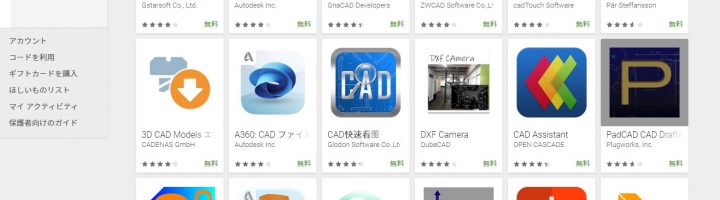
ひと昔前は、CADで作成した図面を印刷して現場に持ち込むのが主流でしたが、最近ではアプリで簡単に図面を持ち歩けるようになりました。みなさんは使っていますか?
外出時でもモバイルデバイスを用いてCADの図面を閲覧、作成、編集が可能なため、現場で図面を見せたり、編集したりできます。スマホやタブレットでいつでも、どこでもCADを操作できるため、非常に便利です。今回は、スマホやタブレットなどで利用できるCADアプリを紹介します。
CADのアプリとは
CADのアプリとは、Webやモバイルデバイスで図面の表示、作成、編集、共有などが行えるアプリケーションのことです。アプリによって機能や使い方にばらつきがありますが、ユーザーのニーズに合ったさまざまなCADアプリがリリースされています。
CADのアプリは現場や出張先など、外出時でも利用可能です。さらに、オフラインでも使用できるものもあるため、場所に縛られずCAD業務を行うことができます。
主な用途
利用できる機能はアプリによって異なりますが、図面の作成や閲覧、共有などが主な用途です。
図面の作成
図面の作成ができるアプリもありますが、簡易的な機能しか備わっていないCADアプリがほとんどです。作図・編集ツールが限られているため、ソフトウェアのように思い通りに作業を進めるのは難しいでしょう。しかし、外出先でもスマホやタブレットでちょっとした作図や編集が行えるので便利です。
図面の閲覧
モバイルデバイスで簡単にCADの図面を閲覧できるので、現場やクライアント先などに行く機会が多い方に重宝されています。CAD図面の編集や作成よりも、閲覧のために利用されるケースが多いようです。
CADアプリのおすすめ
AutoCAD 360
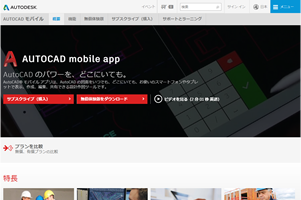
AutoCAD 360は、Autodesk社が提供するAutoCADモバイルアプリケーションです。無料版では、Webやモバイルデバイスを用いて2DのDWGファイルを表示、共有することができます。有料版のAutoCAD360 Pro(PremiumとUltimate)にアップグレードすることで、ストレージの追加やCAD図面の作成・編集、共有も可能です。AutoCAD 360をダウンロードし、アカウントを作成すればで図面を見せたり、編集したりできます。の体験版を7日間利用することができます。
AutoCAD 360でできること
AutoCAD360と有料版のAutoCAD 360 Pro(PremiumとUltimate)で利用できる機能は以下の通りです。
- AutoCAD 360(無料)
- AutoCAD 360 Pro(有料)
引用:AUTODESK公式HP「AutoCAD モバイル アプリ プランの比較」
おすすめポイント
AutoCADを使ってCADの仕事をしている人におすすめです。Autodesk社が提供しているアプリのため、AutoCADとの互換性はもちろん、操作性にも定評があります。オフラインでも使用できることや、有料版にアップデートすることで機能を拡張できる点もおすすめポイントです。
利用者の声(レビュー紹介)
一方で操作に慣れないとミスタッチをしやすいというデメリットの声もありました。
CAD Pockets
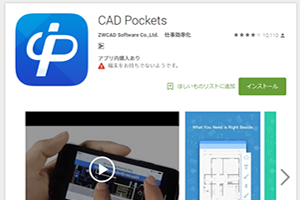
CADPoketsは、ZWCADで知られているZWCAD Software社が提供しているCADアプリケーションです。CADソフトに引けを取らないさまざまな機能が備わっているだけではなく、対応可能なファイルやクラウドストレージサービスが多いのが特徴です。
CADPoketsで利用できる主な機能は以下の通りです。
- 図面のアップロードと表示
- クラウド ストレージに接続
- メール、クラウドを利用したデータの共有
- PDF、DWF、JPG形式で出力
- 線、ポリライン、円、円弧、テキストなどの描画機能
- 移動、コピー、回転、ミラーリングなどの編集機能
- 雲マーク、寸法、画像、音声などの注釈機能
- 長さ寸法、半径寸法、角度寸法、座標寸法などの寸法記入
- 画層管理とレイアウト管理
- 図面のテキスト検索
おすすめポイント
ファイルの互換性が高く、DWGだけではなく、DXFやDWFなどの一般的なCAD図面形式に対応しているので、普段使用しているCADソフトに関係なく使用できるのがおすすめポイントです。テキスト、雲マーク、寸法、画像などを用いて注釈を入力できるほか、世界初の音声注釈機能も搭載しているため、簡単かつさまざまな方法で注釈入力ができます。DropboxやGoogle Driveなどをはじめとする、さまざまなクラウドストレージに対応しているのもうれしいポイントです。
また、有料(条件を満たせば無料)で機能を拡張できるため、複雑な設計ニーズにも対応できます。
利用者の声(レビュー紹介)
図面を表示したいときに、データの読み込みが早いため供覧しやすい点をメリットに挙げる人が多くいます。建築現場や商談先で素早く見せられる使い勝手の良さに人気があるようです。他にも図面に日本語のテキスト入力が出来る点を評価する声があります。
DWG FastView-CAD Plan Viewer
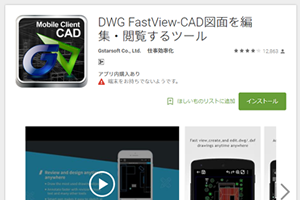
DWG FastView-CAD Plan Viewerは、Gstarsoft社が提供するCADアプリケーションです。ユーザー登録は不要で、無料でCAD図面の作成・編集・閲覧ができます。2D、3DのDWG図面にも対応しているのが特徴です。
GstarCAD、AutoCAD、ProgeCAD、BricsCAD、ZWCADなどから図面を開いて、AutoCAD図面、Revit blueprint 、DXFファイルなどのCADデータを閲覧することができます。
DWG FastView-CAD Plan Viewerでできること
DWG FastView-CAD Plan Viewerで利用できる主な機能は以下の通りです。
- CAD図面の作成・編集・閲覧
- 図面のアップロード・表示・出力
- モデル空間とレイアウトの切り替え
- レイヤーのオン・オフ
- ビューモードとエディットモードの切り替え
- 図面の距離、質量、体積などのジオメトリ情報の取得
おすすめポイント
無料でCAD図面の作成・編集・閲覧できることが最大のおすすめポイントです。また、ユーザー登録も不要なので、簡単にCADアプリを利用することができます。ほかにも、オフラインでも利用できること、ファイルの互換性に優れていること、技術サポートが充実していることなどもおすすめポイントです。
利用者の声(レビュー紹介)
他のアプリと違ってユーザー登録が不要である点や少々大きめのデータも開ける使い勝手の良さに魅力を感じる人が多いようです。他には、ファイルの保存先が任意である点や雲マークが容易にできる点を評価する声もあります。
JwwViewer
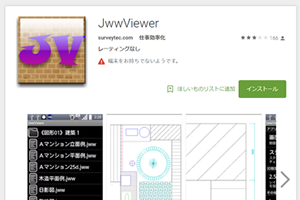
JwwViewerはJw-CAD公式のものではなく、surveytec社が独自に提供しているCAD閲覧に特化したアプリケーションです。アンドロイド端末専用で、閲覧できるファイルはWindows版のJWCADで作成されたJWWデータに限られます。
JwwViewerでできること
JwwViewerで利用できる主な機能は以下の通りです。
- 図面の閲覧
- 図面の拡大・縮小、表示レイヤの変更
- 図面の表示方向の切り替え(縦、横)
- オンラインストレージ対応
おすすめポイント
Jw-CAD公式のアプリケーションではありませんが、Jwwに特化したビューワーアプリのためJw-CADユーザーにおすすめのアプリです。また、CAD図面データやモバイルデバイスに合わせて、縦か横の好きな表示方法を選択できるので供覧して説明する際に使いやすい点もおすすめです。
利用者の声(レビュー紹介)
CADソフトの中でもJw-CADユーザーが多いこともあり、図面を好きなときにモバイルデバイスで確認できる点でメリットを感じている声が多く聞かれます。ファイルの表示に一部不具合が出ることもある点を指摘する声もありますが、SDカードに保存したファイルや、Dropboxなどオンライストレージに保存したファイルをすぐに確認できるため、設計士や現場監督者から重宝されているようです。
CAD Touch Free
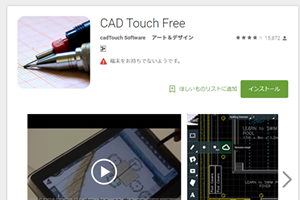
CAD Touch Freeは、neoDev社が提供するCADエディタ&ビュワーアプリです。無料でインストールできますが、外部ファイルを開いたり保存したりしたい場合は、有料版をアプリ内から購入(アップグレード)する必要があります。
CAD Touch Freeでできること
CAD Touch Freeで利用できる主な機能は以下の通りです。
- 図面の閲覧
- 図面の入出力
- 図面の作成、編集
- 長さ、周長、面積などの計測
- 作成、削除、色の変更、非表示/非表示などのレイヤーツール
おすすめポイント
CAD Touch Freeは豊富な描画ツールを搭載しており、タッチ操作でPC並の精密な設計や修正が無料でできる点がおすすめです。日本語に対応していないものの、使い慣れてしまえば、外出先でのちょっとした手直しもできるため重宝します。英語が得意な方におすすめです。
利用者の声(レビュー紹介)
日本語版を望む声は少なくありません。操作性に優れた点を評価する声があるものの、やはり日本語に対応していない点が評価を下げてしまっています。英語が得意な方には便利なソフトであることは間違いないようです。
eDrawings
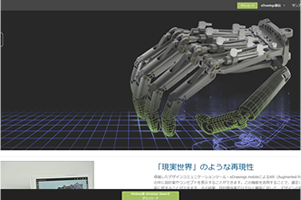
eDrawingsは、SolidWorks社が提供するCADビュワーアプリです。モバイルデバイスで簡単にDWGやDXFファイルを閲覧することができます。また、有料版のeDrawings Professionalを使用して保存すれば、データを受け取る側が無料版であっても有料版と同じ機能が利用できます。
eDrawingsでできること
eDrawingsで利用できる主な機能は以下の通りです。
- 図面の閲覧
- 図面の入出力
- メールやクラウドサービスでのデータ共有
- AR・VRモードでの3D閲覧
- コメント作成、編集、保存
- 図面データの測定
おすすめポイント
AR、VR機能を利用して図面を閲覧できるので、3Dモデルを1:1スケールで表示させるなどより詳細に分かりやすく図面を確認できるのがeDrawingsのおすすめポイントです。有料版で保存されているデータであれば、受け取る側が無料版でも断面測定、注記、分解機能を利用できます。
利用者の声(レビュー紹介)
商談やプレゼン用のアプリとして使いやすい点を評価する声があります。ARコードを紙の資料に印字しておき、アプリを搭載したIPadやiPhoneをかざして立体表示させるという使い方をしている人もおり、サイズ感や内部構造をイメージさせやすい点にメリットがあるようです。
CADアプリを選ぶポイント
CADアプリを選ぶ際のポイントには、普段使用しているCADソフトウェアとの互換性や使い勝手、日本語に対応しているかなどをチェックすることです。
ソフトウェアとの互換性
アプリをダウンロードする前に、自身が使用しているソフトウェアとの互換性を確認しましょう。対応していないアプリだと、データを閲覧できなかったり、うまく表示されなかったりすることもあります。
使い勝手
自分に合った操作性のアプリを選びましょう。ただ、実際に使ってみないと分からない点もありますので、まずはアプリを提供しているサイトや口コミサイトのレビューを確認して下さい。無料アプリや体験版であれば、試しに使ってみるのも1つの手でしょう。
言語対応
今回紹介したアプリの中には、日本語に対応していない物もあります。英語が得意ではない方は日本語対応のアプリを選択しましょう。
利用シーンと利用するデバイスにマッチしているか
アプリを入れるデバイススマートフォンなのか、タブレットなのか、主に閲覧用なのか編集もするのかといった利用シーンを想定することも大事になってきます。OSが古く対応できないこともあるため、事前に確認しておきましょう。
スマホやタブレットで利用できる便利なCADアプリを紹介しましたが、いかがでしたか?
無料で利用できるものから、高機能な有料アプリなどさまざまなものがあります。自分の作業や用途に合ったアプリを選択して、より手軽にCADを活用しましょう。

